Comment empêcher Spotify de s'ouvrir au démarrage sur votre appareil
De nombreux utilisateurs ont signalé le démarrage automatique de l'application à chaque fois qu'ils ouvrent leur Mac ou Windows. C'est vraiment ennuyeux, surtout si vous n'avez aucune intention de jouer de la musique à ce moment-là. En plus de cela, il peut même vider la batterie de votre appareil. Mais quelle est la raison possible derrière cela?
Ce scénario se produit en raison des paramètres par défaut de Spotify. L'un d'eux est l'ouverture automatique de l'application sur l'appareil de quelqu'un, surtout s'il vient de le télécharger. Mais comme tous les utilisateurs n'aimeraient pas entendre de la musique en ce moment, ils ont commencé à utiliser leur ordinateur, il est donc bon de se renseigner sur comment empêcher Spotify de s'ouvrir au démarrage. Pour vous aider, vous trouverez ci-dessous les étapes à suivre pour arrêter Spotify et désactiver le démarrage automatique sur Mac et Windows.
Guide des matières Partie 1. Empêcher Spotify de s'ouvrir au démarrage sous WindowsPartie 2. Empêcher Spotify de s'ouvrir au démarrage sur MacPartie 3. Comment désactiver l'ouverture de Spotify au démarrage sur tous les appareilsPartie 4. Derniers mots
Partie 1. Empêcher Spotify de s'ouvrir au démarrage sous Windows
Pour ceux qui utilisent un ordinateur Windows, voici les deux façons d'essayer d'empêcher Spotify de s'ouvrir au démarrage dans Windows 11, 10, 8 ou 7.
Méthode 1 : empêcher Spotify de s'ouvrir via les paramètres de l'application
- Lancez votre application Spotify, puis sélectionnez le bouton à trois points dans le coin supérieur gauche.
- Dans l'option de menu affichée, appuyez sur Modifier, puis sur l'option Préférences.
- Cela fera apparaître la fenêtre Préférences. Dans la fenêtre actuelle, sélectionnez le bouton Afficher les paramètres avancés.
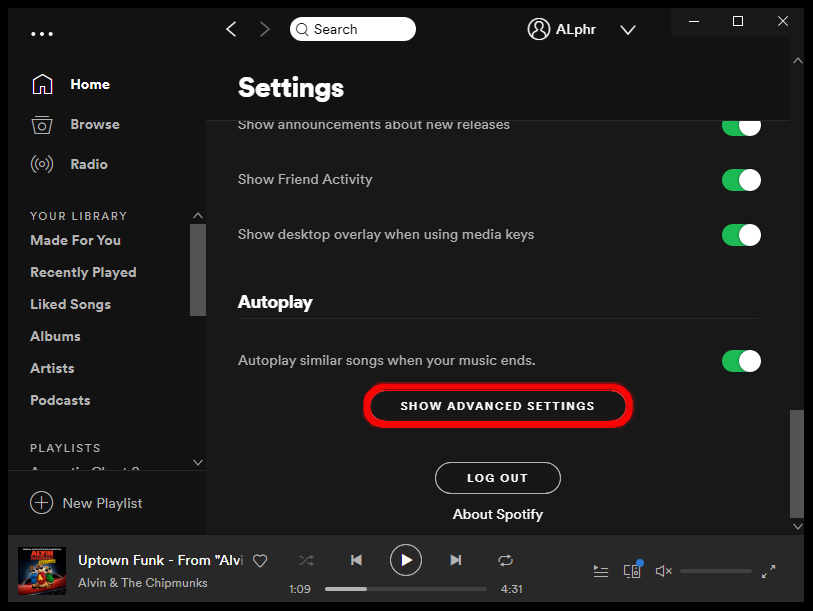
- Dans la fenêtre Paramètres, faites défiler jusqu'à la section Démarrage et comportement de la fenêtre. Dans cette section, vous verrez deux options, et parmi elles, sélectionnez la première qui est "Ouvrir Spotify automatiquement après vous être connecté à l'ordinateur".
- Il y a une flèche vers le bas à côté de ladite option que vous devez sélectionner pour voir les options du sous-menu. Choisissez l'option Non parmi eux.
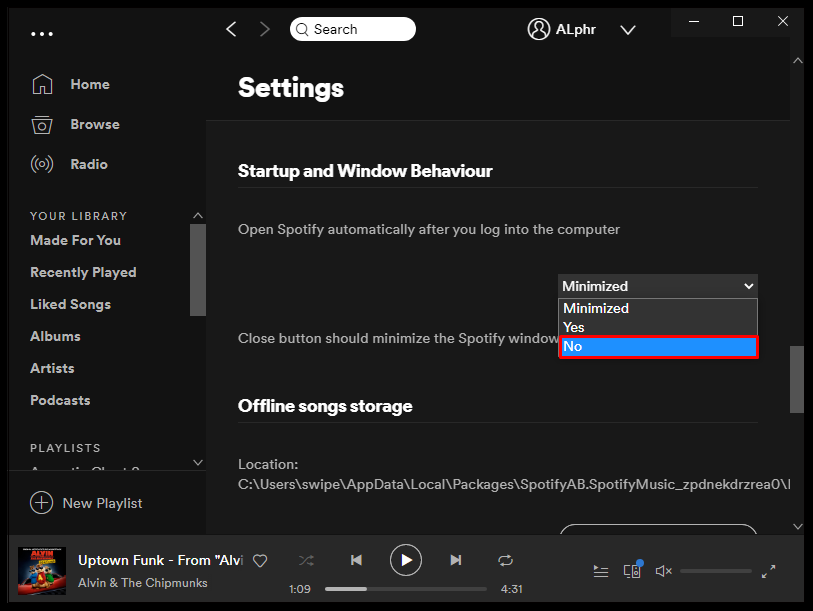
Méthode 2 : empêcher Spotify de s'ouvrir via les préférences système
- Commencez par ouvrir le Gestionnaire des tâches en utilisant la touche de raccourci (Ctrl + Maj + Échap) ou en faisant un clic droit sur le bouton Windows de votre écran. Après cela, sélectionnez l'option Gestionnaire des tâches.
- Dans la fenêtre du Gestionnaire des tâches, sélectionnez l'onglet Démarrage dans la barre de menus ci-dessus. Cela vous montrera toutes les applications qui s'ouvrent au démarrage.
- Recherchez l'application Spotify, puis faites un clic droit dessus une fois trouvée.
- Dans la mini-fenêtre affichée, choisissez Désactiver.
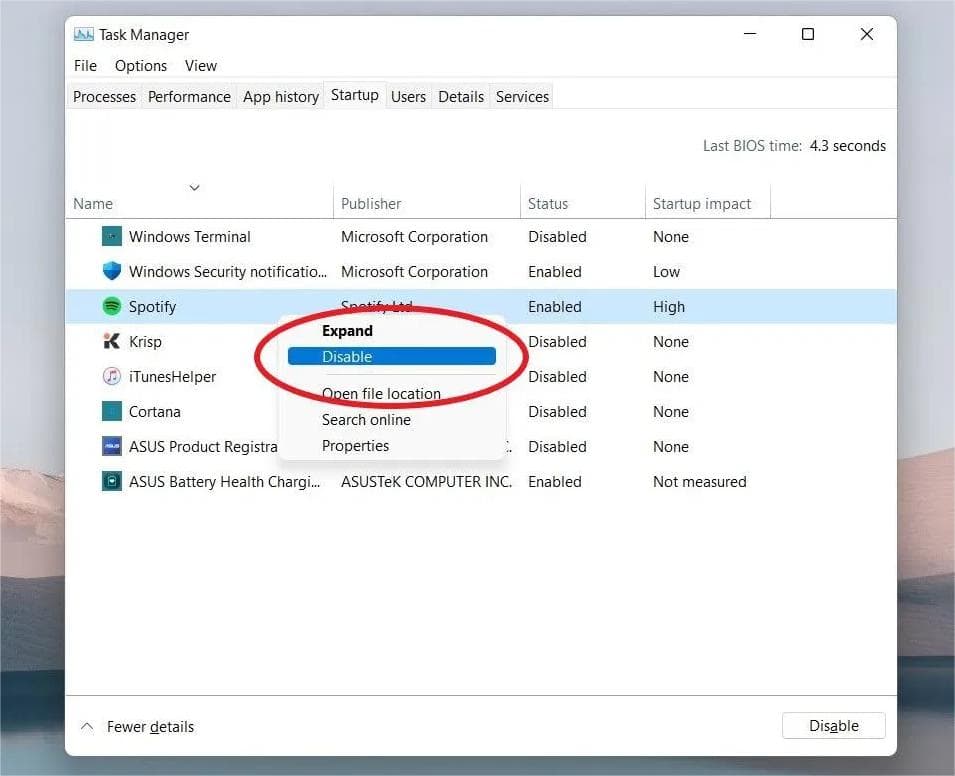
Partie 2. Empêcher Spotify de s'ouvrir au démarrage sur Mac
La procédure à suivre pour empêcher Spotify de s'ouvrir au démarrage sur Windows est assez similaire à ce que vous devez faire sur Mac. Ainsi, vous trouverez sûrement celui-ci plus facile à comprendre.
Méthode 1 : empêcher Spotify de s'ouvrir via les préférences Spotify
- Ouvrez votre application Spotify, puis sélectionnez l'onglet Spotify dans la barre de menus en haut.
- Cliquez ensuite sur le bouton Préférences.
- Ensuite, dans la fenêtre Paramètres, sélectionnez la fenêtre Paramètres avancés affichés.
- Rendez-vous ensuite dans la section Comportement de démarrage et de fenêtre, puis cliquez sur la flèche vers le bas à côté de "Ouvrir automatiquement Spotify après vous être connecté à l'ordinateur".
- Assurez-vous de sélectionner l'option Non.
Méthode 2 : empêcher Spotify d'ouvrir les préférences via Mac
- Ouvrez les Préférences Système sur votre Mac, puis sélectionnez Utilisateurs et groupes.
- Dans la fenêtre suivante affichée, appuyez sur l'onglet Éléments de connexion, puis cliquez sur l'icône plus dans la partie inférieure gauche.
- Recherchez l'application Spotify, puis appuyez sur le bouton Ajouter en bas pour ajouter l'application.
- Une fois que Spotify est ajouté avec succès, sous la colonne Masquer, cochez la case pour Spotify.
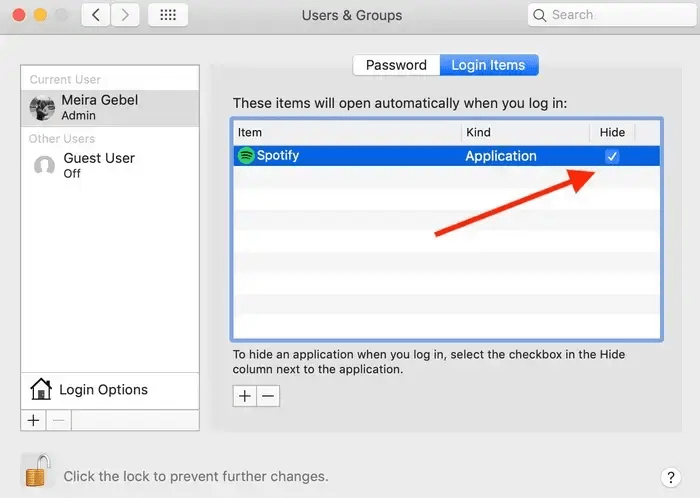
Voici comment empêcher Spotify de s'ouvrir au démarrage sur Mac et Windows. Si vous souhaitez savoir comment arrêter l'ouverture automatique de Spotify au démarrage sur chaque appareil, continuez à lire jusqu'à la partie suivante.
Partie 3. Comment désactiver l'ouverture de Spotify au démarrage sur tous les appareils
La meilleure façon d'empêcher Spotify de s'ouvrir au démarrage consiste à supprimer l'application Spotify elle-même. Mais vous pourriez penser que c'est presque impossible car il n'y a plus moyen de diffuser de la musique. Pour vous dire, jouer de la musique est toujours possible une fois que vous pouvez avoir les copies téléchargées des éléments sous forme de fichiers locaux sur votre ordinateur. La question serait maintenant de savoir comment télécharger des chansons Spotify.
Pour ce faire, vous ne pouvez utiliser que AMusiqueSoft Spotify Music Converter. Avec cet outil, vous pouvez télécharger tout ce que vous voulez dans un format pris en charge. Vous pouvez choisir entre MP3, FLAC, WAV, AC3, M4A et AAC. Tu peux lire des chansons Spotify hors ligne Vous pouvez utiliser ces fichiers enregistrés à tout moment et même les transférer sur plusieurs appareils. Faites-nous en savoir plus sur AMusicSoft en consultant ses fonctionnalités ci-dessous.
Fonctionnalités d'AMusicSoft Spotify Music Converter
- Capable de télécharger et de convertir des fichiers Spotify dans des formats accessibles.
- Peut produire des fichiers de haute qualité avec un bon son à entendre.
- Peut conserver des détails importants tels que les balises d'identification et les informations de métadonnées.
- A une vitesse de travail 5 fois plus rapide qui peut terminer chaque processus en peu de temps.
- Peut supprimer le DRM des chansons.
- Fonctions faciles et interface simple à suivre.
Comment utiliser AMusicSoft Spotify Music Converter
- Téléchargez et installez Spotify Music Converter depuis le site officiel d'AMusicSoft. Lancez-le après le téléchargement.
Téléchargement gratuit Téléchargement gratuit
- Ajoutez tous les fichiers à convertir en copiant et collant le lien des chansons ou en effectuant la méthode du glisser-déposer.

- Sélectionnez le format et le dossier de sortie.

- Cliquez sur le bouton Convertir et attendez que le processus soit complètement terminé.

- Appuyez ensuite sur l'onglet Converti et enregistrez les résultats.
Partie 4. Derniers mots
Il n'y a que des étapes simples à suivre pour empêcher Spotify de s'ouvrir au démarrage sur Windows et Mac. Mais comme ils ne garantissent pas que l'application ne s'affichera plus, il est préférable d'utiliser AMusiqueSoft Spotify Music Converter. Cette application vous permettra même de supprimer Spotify mais le streaming serait toujours possible.
Les gens LIRE AUSSI
- Comment utiliser une carte-cadeau Spotify contre Spotify Premium
- Comment réparer Spotify jouant des chansons aléatoires ?
- Comment changer d'abonnement Spotify ? (Le moyen le plus rapide)
- Les meilleurs outils Spotify pour améliorer le streaming Spotify
- Conseils pour ajouter Spotify à Discord
- Indicateurs que vous utilisez un compte Spotify piraté et comment le résoudre
- Comment télécharger l'extension Spotify Songs Chrome
Robert Fabry est un blogueur passionné, un passionné de technologie, et peut-être pourra-t-il vous contaminer en partageant quelques astuces. Il a également une passion pour la musique et a écrit pour AMusicSoft sur ces sujets.